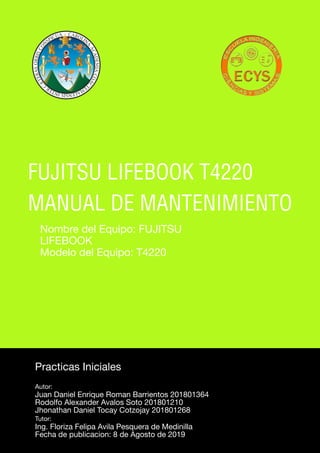
Manual - Grupo 10
- 1. FUJITSU LIFEBOOK T4220 MANUAL DE MANTENIMIENTO Nombre del Equipo: FUJITSU LIFEBOOK Modelo del Equipo: T4220 Practicas Iniciales Autor: Juan Daniel Enrique Roman Barrientos 201801364 Rodolfo Alexander Avalos Soto 201801210 Jhonathan Daniel Tocay Cotzojay 201801268 Tutor: Ing. Floriza Felipa Avila Pesquera de Medinilla Fecha de publicacion: 8 de Agosto de 2019
- 2. Índice general 1 Introduccion 1 2 Recomendaciones Antes de Realizar el Mantenimiento 2 3 Materiales y Herramientas Recomendables para Trabajar 3 4 Partes Fundamentales a Dar Mantenimiento 4 5 Remover la Parte Inferior 7 6 Remover el Teclado 8 7 Retirar el Touchpad 10 8 Remover Pantalla 12 9 Remover la Tarjeta Madre 13 10 Remover el Venitlador/Disipador 14 11 Limpieza de Ventilador/Disapador y Tarjeta Madre 15 12 Limpieza al Teclado, Touchpad y Pantalla 17 13 Limpieza de Parte Superior, Inferior y Otros Componentes 19 14 Armar y Probar Funcionamiento 21 Bibliografía 23
- 3. 1 Introduccion En la actualidad la computadora es de gran uso en diversas activida- des realizadas por el ser humano. Esto es gracias a las diferentes fun- ciones que tiene esta misma como la comunicacion, el uso de software instalado para distintas tareas, el uso del internet para la investigacion, realizacion de tareas entre otros. Pero conforme pasa el tiempo por el uso del usuario empieza el equipo a fallar, estos fallos pueden ser como ponerse la computadora lenta, el mal reconocimiento de dispositivos, de cd’s/dvd, falta de memoria ram entre otro problemas que pueden darse. En este manual se abordara como resolver este tipo de problemas, el equipo necesario para darle mantenimiento, recomendaciones para un mantemiento correcto y las partes fundamentales a darle mantenimien- to. Se ha mencionado que la computadora sufre de cierto mal funciona- miento y esto puede causarse debido a que a la computadora en un tiempo determinado el usuario debe darle un mantemiento de hard- ware que se le denomina mantenimiento preventivo de hardware, este mantenimiento debe realizarse periodicamente aproximadamente cada 3 a 4 meses por el usuario para que la computadora este optimizada y tenga un mejor rendimiento y no tenga los problemas mencionados anteriormente.
- 4. 2 Recomendaciones Antes de Realizar el Mantenimiento Antes de empezar a desarmar la computadora hay que tener en cuenta la siguientes recomendaciones y precauciones: • Guardar toda la informacion importante en un disco externo. • Apagar la computadora. • Desconectar cualquier fuente de energia y cualquier otro cable co- nectado a ella. • descargarse (aterrizarse) de energía estática para evitar daños irre- parables en algunos componentes debido a descargas o corrientes de arco para evitar esto utilizaremos una pulsera antiestática, en caso de no tenerla se puede hacer lo siguiente tocar por lo menos unos 10 segundos una pieza metálica que esté conectada a tierra para poder descargarse, se utilizaron también guantes de látex pa- ra prevenir daños.
- 5. 3 Materiales y Herramientas Recomendables para Trabajar Una vez se realizo el paso anterior ahora se deben de tener en cuenta los siguientes materiales y herramientas para poder realizar un optimo mantenimiento. • Desarmador Philips y plano. • Brocha y pincel. • Limpia contactos. • Espuma limpiadora. • Aire comprimido. • Pasta termica. • Cajitas platicas para tornillos. • Pañuelo.
- 6. 4 Partes Fundamentales a Dar Mantenimiento Como usuario debe de tener en cuenta que es lo que se va a desarmar y dar mantenimiento, a continuacion se listaran las partes fundamentales: : • Memoria RAM. • Disco Duro. • Lector de Discos CD/DVD • Tarjeta Madre • Teclado • Ventilador • Pantalla Figura 4.1: Memoria RAM
- 7. 5 Figura 4.2: Disco Duro Figura 4.3: Lector de Discos Figura 4.4: Tarjeta Madre
- 8. 6 Partes Fundamentales a Dar Mantenimiento Figura 4.5: Teclado Figura 4.6: Ventilador Figura 4.7: Pantalla
- 9. 5 Remover la Parte Inferior Para poder remover la parte inferior se realiza la siguiente lista de pasos para hacerlo de manera correcta: • Quitar la bateria. • Con el desarmador Philips quitar todos los tornillos que tiene en la parte inferior de la computadora • Una vez retirados todos los tornillos, retirar la memoria RAM, lector de discos y el disco duro. • Con la ayuda de un desarmador plano se levanta cuidadosamente la parte inferior. Figura 5.1: Parte Inferior
- 10. 6 Remover el Teclado • levantar la pantalla del ordenador los mas lejos posible • Retirar el tornillo de la parte inferior que sostiene el teclado en la parte inferior • Usar un desarmador plano para que empuje el empuje el empaque de seguridad del teclado • Cuidadosamente levantar el teclado • Desconectar el boss de comunicacion del teclado Figura 6.1: Teclado
- 11. 9 Figura 6.2: Boss de Comunicacion del Teclado
- 12. 7 Retirar el Touchpad • Retirar los tornillos que se encuentran en la bateria • Remover los cables del panel tactil • Con un desarmador plano retirar el touchpad • retirar la parte superior de la computadora Figura 7.1: Touchpad
- 13. 11 Figura 7.2: Cable de Comunicacion del Touchpad
- 14. 8 Remover Pantalla • Desconectar el flex de la pantalla. • Retiar los tornillos que tienen sujeta la pantalla con la parte supe- rior. Figura 8.1: Pantalla
- 15. 9 Remover la Tarjeta Madre Una vez ya retirada la parte inferio, superior y la pantalla se procede a retirar la tarjeta madre que para hacer esto se requiere los siguientes pasos: • Remover los tornillos que estan alrededor de la tarjeta madre • Desconectar las bocinas o cables conectados cerca de la tarjeta madre • Retirar la tarjeta madre con mucho cuidado ya que viene junto con el ventilador (disipador). Figura 9.1: Tarjeta Madre
- 16. 10 Remover el Venitlador/Disipador Una vez retirada la tarjeta madre se procede a retirar el ventilador de la siguiente manera: • Desconectar el cooler y el ventilador/disipador de la placa madre. • Retirar todos los tornillos que tienen sujeta al ventilador con la tarjeta madre, prestando atencion al orden de los tornillos para luego cuando se vuelva a armar quede de la misma manera y no de incovenientes. Figura 10.1: Touchpad
- 17. 11 Limpieza de Ventilador/Disapador y Tarjeta Madre Para realizar esta limpieza hay que tener mucho cuidado con la tarjeta madre ya que un falso contacto o no hacerlo con cuidado se puede dañar asi arruinando la computadora, a continuacion se muestra una lista de pasos para su limpieza: • Con una brocha se le quita el polvo al ventilador y tarjeta madre. • Con el pincel se quita el resto de polvo sobrante que no salio con la brocha • Se utiliza el limpia contactos en la tarjeta madre para que tenga un mejor funcionamiento es decir que sea mas optima. • Se utiliza aire comprimido en el ventilador para quitar todo el polvo que tiene en las aspas, ya que con la brocha no se llega a quitar ese polvo, es importante remover todo este polvo ya que este es el que provoca muchas veces el calentamiento de la computadora • Se utilizara la pasta termica en el procesador de la tarjeta madre, retirando primero la pasta sucia y vieja que tiene el procesador.
- 18. 16 Limpieza de Ventilador/Disapador y Tarjeta Madre Figura 11.1: Limpieza de Procesador Figura 11.2: Limpieza de Tarjeta Madre Figura 11.3: Limpieza de Ventilador
- 19. 12 Limpieza al Teclado, Touchpad y Pantalla Ahora se realizara la limpieza del teclado, touchpad y pantalla, si- guiendo los siguientes pasos: • Para el teclado solo se le quita el polvo con la brocha y si es nece- sario con aire comprimido. • Para el touchpad solo es necesario pasarle un pañuelo con empuma limpiadora y en la parte donde tiene circuito el limpia contacto. • La pantalla con el pañuelo con espuma limpiadora se limpia la pantalla. Figura 12.1: Limpieza de Touchpad
- 20. 18 Limpieza al Teclado, Touchpad y Pantalla Figura 12.2: Limpieza de Teclado
- 21. 13 Limpieza de Parte Superior, Inferior y Otros Componentes Se limpiaran el resto de componentes con los siguientes pasos: • Se limpia la parte superior, quitando el polvo con la brocha y con el aire comprimido si lo es necesario. • Se limpia la parte inferior, quitando el polvo con la brocha y con el aire comprimido si lo es necesario. • Se limpia el lector de disco con el pañuelo con espuma limpiadora para asi poder quitar todo el polvo que tiene • Se limpia el disco duro de todo el polvo que tenga o suciedad con el pañuelo. • Se limpia la Memoria RAM teniendo cuidado con las ranuras ya que no hay que hagarrarlas ahi porque se pueden llegar a descon- poner, se limpia primero con el pañuelo luego se le hecha un poco de limpia contactos.
- 22. 20 Limpieza de Parte Superior, Inferior y Otros Componentes Figura 13.1: Limpieza de Parte Inferior Figura 13.2: Limpieza de Parte Superior
- 23. 14 Armar y Probar Funcionamiento Una vez ya limpiado todas las piezas se vuelve armar la computadora de la misma manera que se desarmo con los siguientes pasos: • Se atornilla el ventilador de nuevo a la tarjeta madre • Se atornilla la tarjeta madre a la parte inferio de la computador • se conecta de nuevo la bocina y otros cables que se desconectaron. • se vuelve a poner la pantalla colocando el flex y los tornillos que se quitaron. • Se pone de nuevo el touchpad conectando el cable del touchpad y colocando sus tornillos. • Se coloca el teclado de la misma manera que se desarmo, colocan- dole sus seguros primero y luego los tornillos y poniendo el tonillo que lo sujetaba de la parte inferior. • Se vuelven a poner los otros compones de nuevo, memoria RAM, lector de discos, disco duro y luego volviendolo a tornillar • se colocan los tornillos restantes y la bateria. • se conecta su cargador • Se prueba su funcionamiento encendiendola de nuevo. • Una vez encendida se comprueban las diferencias que se tienen, a como cuando se estaba desarmando ahora esta mas optima.
- 24. 22 Armar y Probar Funcionamiento • Este proceso se realiza cada 3 a 4 meses para que la computadora no se arruine. Figura 14.1: Laptop Encendida Luego de Armar
- 25. Bibliografía [1] Jorge Carranza. Mantenimiento de PC, volume Primera Edicion. Grupo Editorial Megabyte, 2014. [2] Edi Herrera. Tipos de Mantenimiento Del Pc. ju- lio 2016. URL https://es.scribd.com/doc/33937193/ Tipos-de-Mantenimiento-Del-Pc. [3] Ing. Jorge Luis Carranza Lujan. Problemas y Soluciones Hard- ware, volume Primera Edicion. Grupo Editorial Megabyte, junio 2010. [4] Stiven Armero Kreisberger. Mantenimiento de Computadores, volume Primera Edicion. Editorial Universidad del Cauca, junio 2010.